- مؤلف Lauren Nevill [email protected].
- Public 2023-12-16 18:49.
- آخر تعديل 2025-01-23 15:16.
فيما يتعلق بتصفح الويب ، عادةً ما تعني "إعادة التوجيه" التحميل التلقائي في متصفح الزائر وليس للصفحة التي تم إرسال الطلب إليها ، ولكن البعض الآخر. يتم تنظيم عملية إعادة التوجيه هذه بواسطة مالك الصفحة أو الموقع ، بناءً على النوايا الحسنة وليس النوايا الحسنة. اعتمادًا على الوسائل المستخدمة لتنفيذ إعادة التوجيه ، قد يكون من الممكن لزائر الموقع عكس هذا الانتقال غير المرغوب فيه.
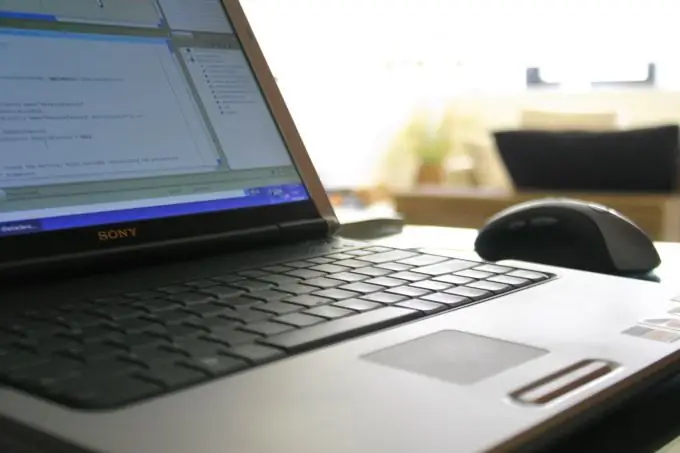
تعليمات
الخطوة 1
حاول الضغط على مفتاح Escape إذا بدأت عملية إعادة التوجيه (أي تحميل الصفحة التي لا تحتاجها) بعد تحميل الصفحة التي تريد البقاء فيها. يقطع هذا المفتاح العملية التي بدأت ، وبالتالي يلغي إعادة التوجيه إلى عنوان إنترنت آخر. يمكن استخدام هذه الطريقة عند وضع آلية إعادة التوجيه في التعليمات البرمجية المصدر للصفحة وتنفيذها باستخدام برنامج نصي JavaScript أو علامة وصفية.
الخطوة 2
استخدم البرامج التي تحظر JavaScript غير المرغوب فيه. يقومون بتحليل البرامج النصية والعلامات في التعليمات البرمجية المصدر للصفحات التي تم تنزيلها على الكمبيوتر بناءً على طلب المتصفح وتعطيل تنفيذ تلك البرامج المبرمجة لأي إجراءات لم يطلبها المستخدم. على سبيل المثال ، يمكن لبرنامج Proxomitron ، بالإضافة إلى إعادة التوجيه باستخدام البرامج النصية ، أيضًا تتبع "كلمات الإيقاف" في العناوين - أي إذا كان عنوان URL للصفحة يحتوي على كلمة إعادة توجيه أو بعض الكلمات الأخرى التي غالبًا ما تستخدمها البرامج النصية للخادم ، فإن إعادة التوجيه سيتم حظره.
الخطوه 3
إذا كان متصفح Opera مثبتًا لديك ، فيمكنك استخدام محرك تحليل البرنامج النصي المدمج ، مما يجعل البرامج الإضافية من هذا النوع غير ضرورية. ومع ذلك ، يتطلب تكوينه معرفة معينة بلغة JavaScript. للوصول إلى هذا الخيار ، اضغط على مجموعة المفاتيح Ctrl + F12 ، وانتقل إلى علامة التبويب "خيارات متقدمة" ، وحدد قسم "المحتوى" وانقر على الزر "المحتوى المحظور".
الخطوة 4
قم بتعطيل نصوص جافا سكريبت في متصفحك لتجنب عمليات إعادة التوجيه باستخدام هذه البرامج النصية. في Opera ، يتم وضع مربع الاختيار المطلوب في نفس الصفحة ، والمسار الذي تم وصفه في الخطوة السابقة. في Mozilla FireFox ، يوجد هذا الإعداد في علامة التبويب "المحتوى" في النافذة المفتوحة عن طريق تحديد عنصر "الخيارات" في قسم "الأدوات" في قائمة المتصفح. في Internet Explorer ، في قسم "الأدوات" ، حدد سطر "خيارات الإنترنت" ، وانتقل إلى علامة التبويب "الأمان" وانقر فوق الزر "أخرى". ثم ابحث عن قسم "البرامج النصية النشطة" في قائمة الإعدادات وقم بإلغاء تحديد عنصر "تمكين" فيه.
الخطوة الخامسة
إذا تم تنظيم إعادة التوجيه باستخدام البرامج النصية للخادم أو إعدادات الخادم نفسه ، إذن ، للأسف ، من المستحيل إلغاؤها دون الوصول إلى هذه البرامج النصية.






